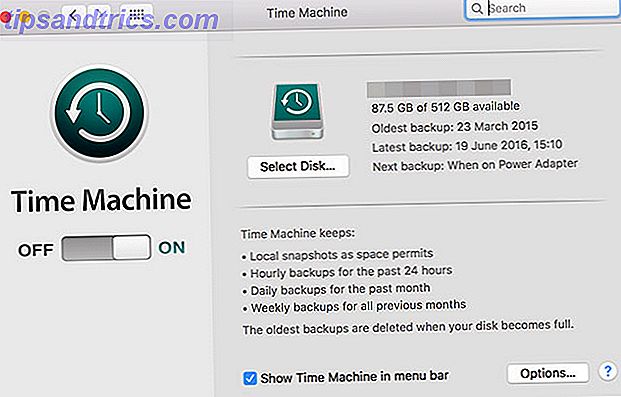Trabajar en una hoja de cálculo de Microsoft Excel puede ser una experiencia frustrante o placentera. La diferencia probablemente radica en cuán productivo es usted con el software. 10 Easy Excel Timesavers You Have Ha Forgotten 10 Easy Excel Timesavers Puede haberse olvidado Estos diez consejos seguramente minimizarán su tiempo realizando tareas menores de Excel y aumentarán la productividad de su hoja de cálculo. Lee mas .
Tener que buscar menús en todo no es divertido. Los métodos abreviados de teclado lo ayudan a acceder instantáneamente a las funciones más utilizadas, e incluso puede crear su propio Cómo hacer sus propios accesos directos de teclado de Excel de la manera más fácil Cómo hacer sus propios accesos directos de teclado de Excel de la manera más fácil ¿Quiere hacer suyo Excel? Estas son las mejores formas de crear atajos de teclado personalizados. Lee mas .
Estos son algunos de los accesos directos de Excel más útiles que debe tener en cuenta para el uso regular:
- F2 te permite editar la celda seleccionada.
- F4 repite la última acción que tomó.
- Ctrl + Alt + V abre el menú Pegado especial . Aquí puede elegir pegar el valor, la fórmula, el formato y más de su texto copiado.
- Ctrl + A selecciona la hoja de trabajo completa.
- Alt + = agregará automáticamente los valores en una fila, columna o tabla y creará una función SUMA en la celda actual.
- Ctrl +; ingresará la fecha actual.
- Ctrl + T abre el diálogo Insertar tabla .
- Ctrl + Shift + tecla de flecha extenderá su selección en lo que respecta a los datos. Por ejemplo, supongamos que tiene una columna con 10 elementos. Seleccione la celda superior, use este acceso directo y Excel seleccionará todas las celdas.
- Ctrl + 1 abre el diálogo Formato de celdas . Esto le permite cambiar el número, la alineación, la fuente y más propiedades sin tocar el menú de la cinta de opciones.
- Si alguna vez pierde la pista de su celda actual, presione Ctrl + Retroceso .
- Presione Ctrl + Inicio para volver a la celda A1.
Para muchos más, consulte nuestra guía de accesos directos a Excel 35 Todos los días Accesos directos de teclado de Microsoft Excel para Windows y Mac 35 Todos los días Accesos directos de teclado de Microsoft Excel para Windows y Mac ¡Los atajos de teclado pueden ahorrarle mucho tiempo! Utilice estos accesos directos de Microsoft Excel para acelerar el trabajo con hojas de cálculo en Windows y Mac. Lee mas .
¿Qué métodos abreviados de Excel usa regularmente? ¡Díganos qué atajos de teclado no puede vivir sin los comentarios!
Crédito de la imagen: fotoscool / Depositphotos